Некоторым пользователям необходимо проверить скорость работы твердотельного накопителя (SSD) или жесткого диска (HDD), чтобы проанализировать полученную информацию. От эффективности работы жесткого диска напрямую зависит общая производительность компьютера.
Например, важно выполнить тесты скорости чтения и записи SSD-диска, чтобы определить, как твердотельный накопитель работает при типичных рабочих нагрузках. Для проведения анализа производительности твердотельного накопителя или жесткого диска хорошо подходит утилита CrystalDiskMark.
CrystalDiskMark — бесплатная программа, которая помогает измерять скорость последовательного и случайного чтения/записи на жестком диске, твердотельном накопителе или USB-носителе. Информация отображается в мегабайтах в секунду (МБ/с), гигабайтах в секунду (ГБ/с), количестве операций ввода-вывода в секунду (IOPS) и миллисекундах.
Это инструмент для тестирования скорости SSD и HDD различными методами. Приложение в основном предназначено для того, чтобы дать вам представление о скорости работы вашего хранилища, чтобы вы узнали какова скорость копирования, скорость чтения, скорость одновременного чтения и так далее.
CrystalDiskMark самый полный обзор программы, crystal disk
В этом руководстве мы расскажем, как пользоваться CrystalDiskMark, чтобы вы могли проверить производительность жесткого диска своего компьютера. В рамках этой статьи мы проверим в CrystalDiskMark скорость SSD-диска.
Программа CrystalDiskMark
Программа CrystalDiskMark предназначена для Windows и работает на русском языке. Поддерживаются операционные системы Windows 11, Windows 10, Windows 8.1, Windows 8, Windows 7, Windows Vista, Windows XP.
Вы можете скачать CrystalDiskMark с официального сайта Crystal Dew World. Для загрузки на компьютер предлагается несколько версий приложения. Для наших целей подходит версия Standard Edition с обычной установкой на ПК или переносная версия приложения. Разработчик программы Нориюки Миядзаки также создал специальную версию программы: Shizuku Edition с большим количеством тем.
CrystalDiskMark скачать
Можно скачать версию CrystalDiskMark Portable, которую не требуется устанавливать на компьютер. Распакуйте ZIP-архив, а затем запустите программу из папки с любого удобного места. В зависимости от разрядности Windows, вам нужно будет запустить файл «DiskMark64.exe» или «DiskMark32.exe».
Настройка CrystalDiskMark
Прежде, чем вы узнаете, как пользоваться программой CrystalDiskMark, необходимо ознакомиться с основными настройками утилиты.
Во время установки или сразу после запуска, программа должна выбрать русский язык интерфейса. Если этого не произошло, войдите в меню «Language» и выберите соответствующий язык.
Из меню «Вид» можно изменить масштаб окна программы, если размер по умолчанию для вас маленький.

В главном окне программы вы увидите слева 5 зеленых кнопок, вверху находятся 4 поля для выбора параметров теста, а в центре расположены поля с результатами проверок.
Бесплатная программа для тестирования дисков CrystalDiskMark Сравниваем HDD и SDD.
Перед запуском проверки необходимо заранее установить правильные значения для параметров тестирования производительности диска:
- «5» — количество проходов тестов, которые вы хотите запустить. Можете выбрать значения от «1» до «9». Чем больше проверок, тем выше точность. Но, имейте в виду, что в этом случае проверки занимают большее количество времени.
- «1GiB» — размер тестового файла. Его размеры можно выбрать от 16 МБ до 64 ГБ. Чем больше тестовый файл, тем больше времени потребуется для его создания.
- «C:» — буква диска, предназначенного для тестирования. На этом диске должно быть примерно 15% свободного пространства, чтобы для операций с тестовым файлом хватило места.
- «MB/s» — выбор единицы измерения теста. Выберите одну из 4 единиц измерения: МБ/с, ГБ/с, IOPS (ввод-вывод в секунду) и микросекунды.
В большинстве случаев лучше использовать дефолтные значения, установленные по умолчанию в программе, потому что они покажут наиболее точные значения, когда вы выполняете в CrystalDiskMark текст скорости диска. Опытные пользователи могут настроить параметры утилиты по своему усмотрению, потому что они понимают, что они делают.
В программе имеется 4 типа тестов:
- SEQ1М Q8T1 — последовательный тест для данных размером блока в 1 мегабайт с 8 последовательными задачами в 1 потоке.
- SEQ1М Q1T1 — последовательный тест для данных размером блока в 1 мегабайт с 1 последовательной задачей в 1 потоке.
- RND4К Q32T16 — случайный тест для блока в 4 килобайта для 32 процессов в очереди на 16 потоков.
- RND4K Q1T1 — случайный тест для блока в 4 килобайта для 1 процесса в очереди в 1 потоке.
Если на вашем компьютере используется диск NVMe SSD, то вместо теста «SEQ1М Q1T1» выполняется тест «SEQ128K Q32T1» — последовательный тест для данных размером блока в 128 килобайт для 32 задач в очереди в 1 потоке. Чтобы воспользоваться этой опцией необходимо включить пункт «NVMe SSD» в меню «Настройки».
Войдите в меню «Настройки», а затем в контекстном меню нажмите пункт «Настройки», чтобы ознакомиться с подробной информацией по тестам.

Прочитайте также: СrystalDiskInfo для проверки рабочего состояния жесткого диска
Проверка скорости диска CrystalDiskMark
Чтобы более точно измерить производительность чтения и записи SSD/HDD диска с помощью CrystalDiskMark, закройте все работающие программы, чтобы они не оказывали влияние на процесс тестирования.
Выполните следующие действия:
- Запустите программу CrystalDiskMark на компьютере.
- Выберите количество прогонов (по умолчанию значение равно «5»).
- Укажите размер файла (в большинстве случаев выбора по умолчанию более чем достаточно).
- Выберите диск (жесткий диск или твердотельный накопитель), который вы хотите протестировать.
В нашем случае проводится проверка скорости SSD CrystalDiskMark. Тестирование жесткого диска (HDD) проводится аналогичным образом.
- Нажмите на кнопку «All» (Все), чтобы запустить все доступные тесты.
- После того, как вы выполните эти шаги, тесты производительности будут выполняться на диске в течение нескольких минут в зависимости от типа диска, размера тестового файла и общего количества проверок.
- Проверка SSD CrystalDiskMark завершена, и в окне приложения вы увидите результат тестов, измеряемых в мегабайтах в секунду. В столбцах «Read» (Чтение) и «Write» (Запись) отображаются результаты каждого теста.

Вы можете посмотреть другие значения, например, результаты IOPS (операций ввода-вывода в секунду).

Если вам необходимо провести тест скорости диска CrystalDiskMark по одному типу теста, нажмите на соответствующую кнопку.
Как интерпретировать в CrystalDiskMark результаты тестов
Проверка завершена, теперь необходимо интерпретировать в CrystalDiskMark показатели тестов.
Расшифровка аббревиатур тестов, используемых в приложении:
- SEQ — применяется последовательная (1, 2, 3, 4…) запись и чтение тестового файла.
- RND — произвольная, случайная (рандомная) запись и чтение контрольного файла.
- 1M — используются блоки размером 1 МБ для последовательной записи и чтения.
- 4K — используются блоки размером 4 КБ для тестирования диска с использованием случайных (2, 5, 7, 1…) операций чтения и записи, которые требуют больше ресурсов, чем последовательный тест.
- Q — глубина очереди, количество запросов (процессов, задач), выполняемых в один момент времени.
- T — количество процессов (потоков), обращающихся к диску в определенный момент времени.
Объяснение того, что делают тесты:
- Тест «SEQ1М Q8T1» представляет собой проверку скорости чтения и записи больших файлов.
- Тест «SEQ1М Q1T1» выполняет то же самое, что и предыдущий тест «SEQ1M Q8T1». Разница между ними в количестве процессов в очереди.
- Тест «SEQ128K Q32T1» последовательная запись и чтение блоками в 128 килобайт, используется для дисков NVMe SSD.
- Тест «RND4К Q32T16» считывает и записывает данные из разных блоков размером 4 килобайта с 32 параллельными или последовательными процессами благодаря многопоточности.
- Тест «RND4K Q1T1» предоставляет информацию о том, сколько времени требуется, когда вы пытаетесь прочитать, скопировать или переместить небольшие отдельные файлы.
После этого вы можете сравнить результаты тестирования с информацией о производительности, предоставленной производителем SSD/HDD диска. Имейте в виду, что CrystalDiskMark (или любое другое стороннее программное обеспечение) даст вам только приблизительную оценку реальной производительности.
Чтобы сохранить результаты текущего тестирования на компьютер, выполните следующее:
- Войдите в меню «Файл», а в контекстном меню нажмите на пункт «Сохранить как текст».

- Выберите место на компьютере для сохранения файла в формате «TXT».
- Откройте текстовый файл в Блокноте, чтобы ознакомиться с результатами проверки диска в программе CrystalDiskMark.

Выводы статьи
Производительность компьютера зависит от многих компонентов, в том числе от скорости работы твердотельного накопителя или жесткого диска. Чтобы узнать возможности SSD/HDD диска, необходимо протестировать его работу с помощью специализированной программы. Вы можете узнать, как проверить SSD или HDD диск на производительность в CrystalDiskMark. Программа выполнит несколько тестов и покажет информацию по скорости работы диска.
CrystalDiskMark: проверка скорости SSD/HDD дисков (видео)
Похожие публикации:
- GPU-Z для получения информации о видеокарте
- 3DP Net: установка драйверов для сетевой карты без интернета
- 13 полезных решений для мониторинга работы сотрудников
- Scanner — программа для анализа содержимого жестких дисков
- AIDA64 — диагностика, тестирование, сбор системной информации
Источник: vellisa.ru
CrystalDiskMark: измерение скорости накопителя
Рядовые пользователи ПК редко интересуются скоростью работы дисковой подсистемы, но когда компьютер начинает «тормозить», выяснение причин может оказаться весьма трудоёмкой задачей. Между тем имеется немало программных инструментов, упрощающих диагностику. Одним из них является утилита CrystalDiskMark, измеряющая скорость работы HDD/SSD, а также флеш-накопителей всех разновидностей. Сегодня мы рассмотрим, как пользоваться этой программой, поскольку интерфейс у неё запутанный, да и с интерпретацией результатов тестов могут возникнуть «непонятки».
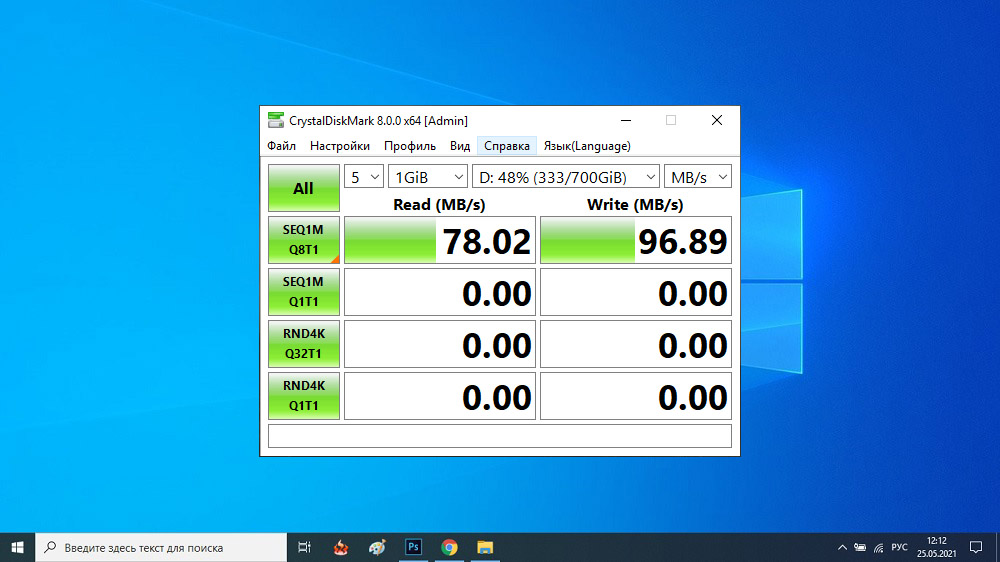
Принцип тестирования скорости носителей
Работает утилита достаточно просто, определяя скорость записи данных на диск и скорость их считывания (последний показатель всегда намного больше). Разумеется, скорость будет зависеть и от типа носителя, и от конкретной модели.
Принцип функционирования всех программ подобного типа примерно одинаков: для тестирования выбранного диска или флешки на них несколько раз подряд записывается достаточно большой файл (размером не менее 50 МБ), затем из полученных значений получают среднее арифметическое.
Тестирование скорости чтения выполняется абсолютно аналогично, с единственным различием: однажды записанный тестовый файл затем неоднократно считывается, а результаты усредняются.
Так что CrystalDiskMark показывает, какая фактическая скорость имеется у ваших накопителей, и для получения заслуживающих доверия оценок желательно выполнить тесты несколько раз.
Настройка CrystalDiskMark
Для начала её нужно скачать, желательно с официального сайта. Имеются две версии утилиты: обычная, требующая установки, с записью данных в системный реестр, и портабельная, которую достаточно просто запустить, безо всякой инсталляции. Преимущество первого способа в том, что все основные настройки и результаты работы сохраняются на диске, причём в самых разных файлах и папках. Портабельная версия располагается в одном каталоге и не привязана ни к определённому носителю, ни к операционной системе, поэтому многие предпочитают использовать именно её.
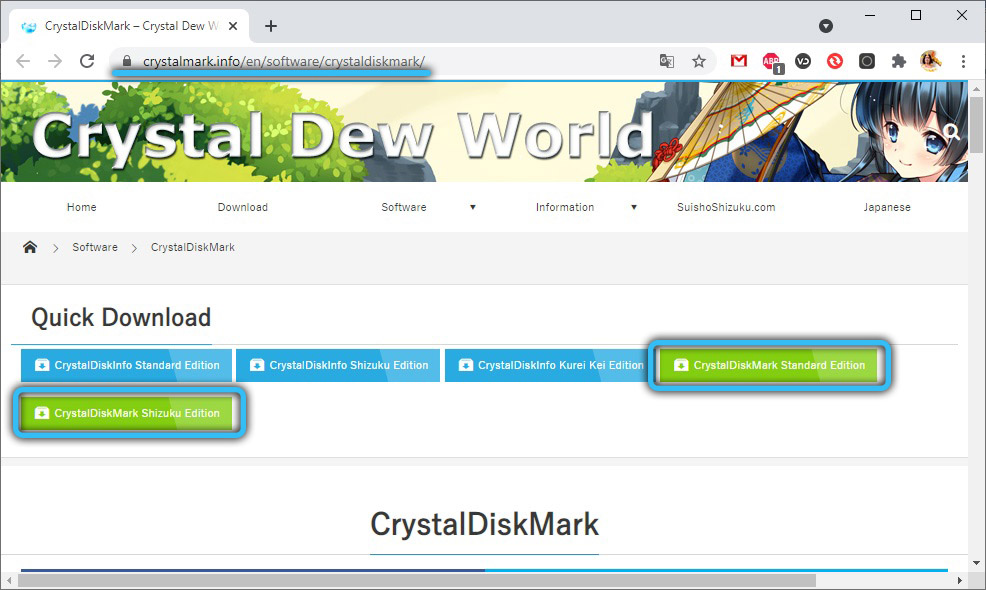
Интерфейс и возможности CrystalDiskMark в обоих вариантах одинаковы, а сам процесс инсталляции стандартен – нужно выбрать язык интерфейса и каталог, куда будет установлена программа, и принять условия лицензионного соглашения, поскольку утилита распространяется на бесплатной основе.
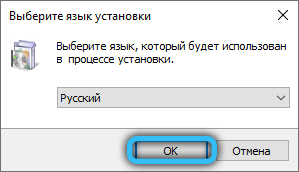
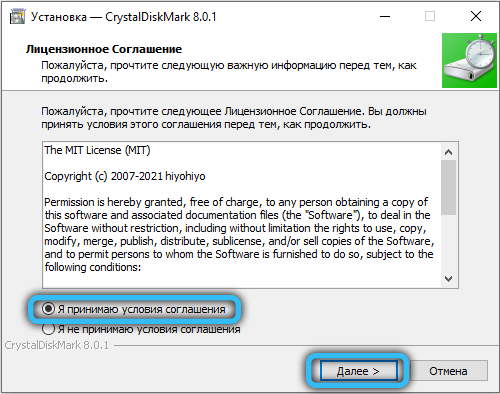
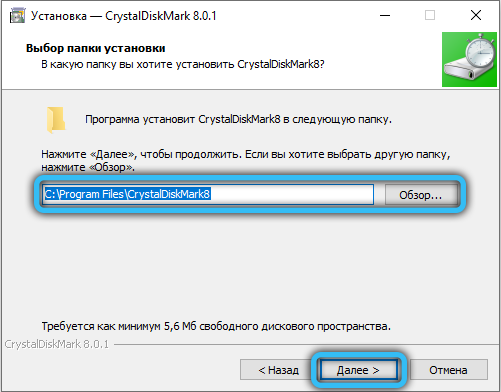
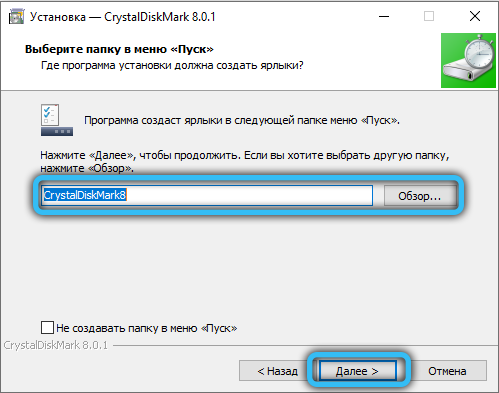
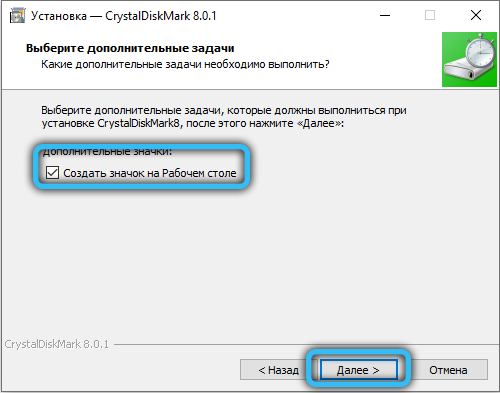
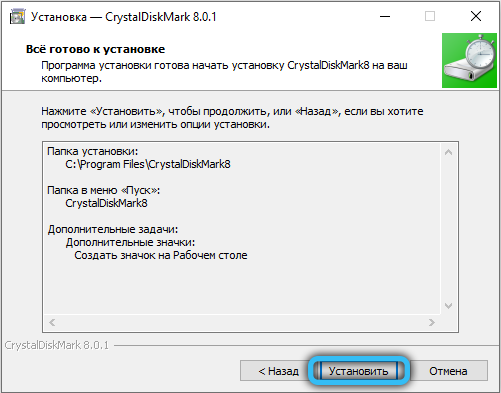
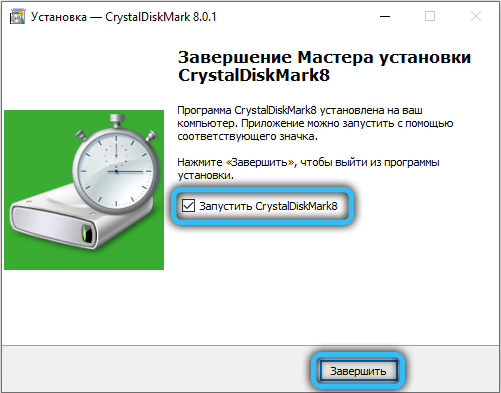
Перед тем, как начать пользоваться программой CrystalDiskMark, давайте подробно рассмотрим её интерфейс.
С верхним меню всё достаточно понятно. Вкладка «Файл» позволяет скопировать результаты тестирования в буфер или записать в файл на диск.
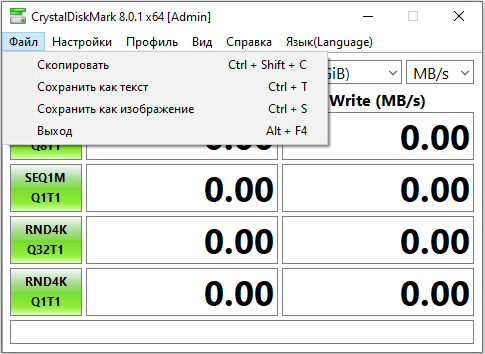
Вкладка «Вид» – для изменения цветовой схемы небольшого окна программы и изменения масштаба отображения данных тестирования. Очевидно, назначение вкладок «Помощь» и «Язык» в объяснениях не нуждается. А вот пункт «Настройки» требует детального рассмотрения.
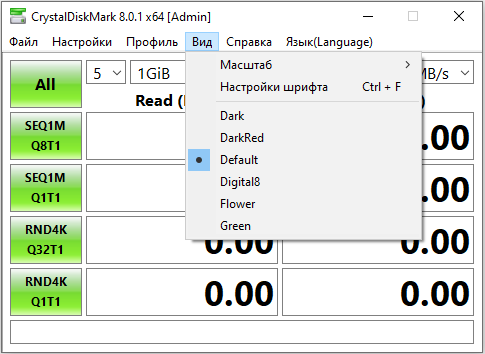
Здесь мы можем сменить используемые данные (имеется в виду файл, который будет записываться/считываться), задать паузу между тестированиями, активировать режим IE8, предполагающий тестирование в 1 поток с глубиной очереди 32.
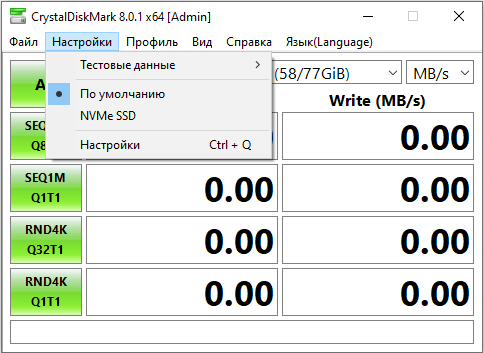
Что касается пункта «Очередь и потоки», то он предназначен для опытных юзеров и позволяет задать вручную число потоков и глубину очереди.
СОВЕТ. Поскольку дефолтные значения настроек оптимизированы для получения наиболее правдоподобных результатов тестирования, менять их не нужно, если вы не понимаете, за что отвечают отдельные параметры.
Переходим к описанию основных параметров CrystalDiskMark, расположенных под верхним меню.
Первое ниспадающее меню позволяет задать количество прогонов. Значение по умолчанию – 5 проверок. Понятно, что чем выше значение, тем точнее будут результаты, но и время тестирования увеличится прямо пропорционально.
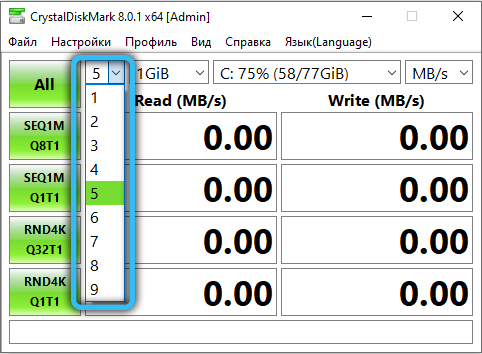
Во втором списке предлагается выбрать размер контрольного файла (по дефолту – 1 ГБ). Разумеется, и здесь справедливо указанное выше правило: точность полученных результатов будет тем выше, чем больший файл будет выбран для тестирования. И опять же это повлияет на время выполнения проверки. Но здесь есть один нюанс: размер файла сильно зависит от объёма носителя. На 4-гигабайтную флешку файл размером 8 ГБ просто не поместится, оптимальным значением для сменных носителей будут минимальные значения параметра (50-100 МБ).
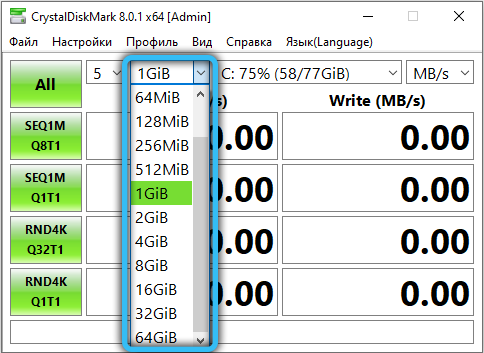
Наконец, в третьем списке перечислены все носители, выявленные программой, вам останется выбрать нужный. Здесь же можно увидеть размер незанятого пространства на носителей. Если по каким-либо причинам нужный накопитель в списке отсутствует, можно попробовать указать его самостоятельно через проводник, выбрав пункт «Select Folder».
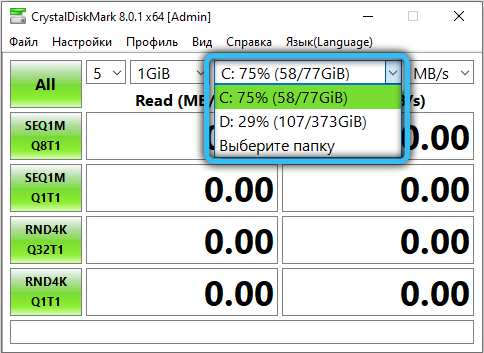
Зелёные кнопки справа отвечают за запуск тестирования с разными параметрами, о которых мы расскажем ниже.
Как работает CrystalDiskMark
Нажав на кнопку «All», мы эмулируем последовательное нажатие нижних четырёх кнопок, то есть запускаем полное тестирование.
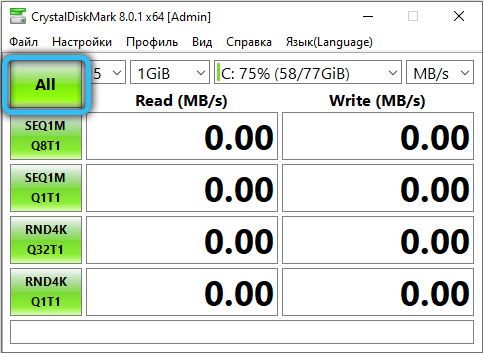
Но для начала рассмотрим, что обозначают эти 4 кнопки. Надпись Seq обозначает, что запись контрольного файла будет производиться последовательно, как и его чтение. Обозначение 4К указывает, что все операции будут выполняться с использованием генератора случайных чисел, а размер блока чтения/записи равен 4 КБ. И последнее обозначение, Q32T1, информирует о том, что на 1 поток установлена глубина очереди 32 (в противном случае глубина очереди равна единице).
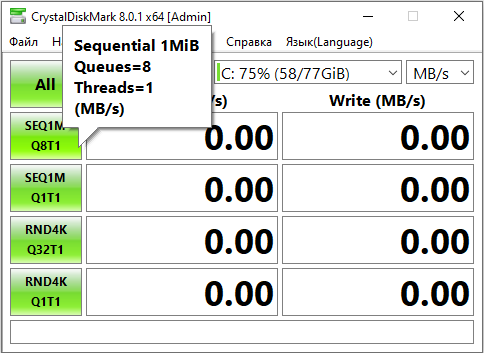
Итак, нажав кнопку Seq Q32T1, мы запускаем тестирование с последовательным чтением/записью контрольного файла с глубиной очереди 32 в один поток. Оптимальный вариант для проверки скорости SSD и HDD дисков, поскольку размер контрольного файла будет минимум 500 МБ. Именно результат этого теста стоит сравнивать со скоростью носителя, указанной производителем. Отметим, что при запуске этого теста работоспособность компьютера не пострадает.
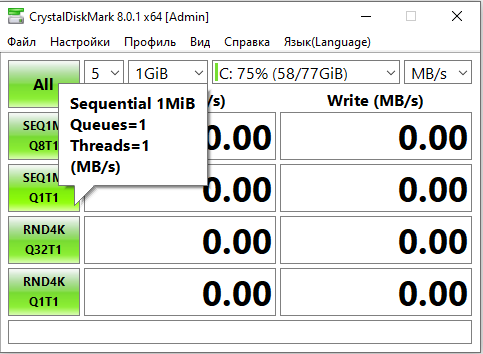
Кнопку 4K Q32T1 лучше использовать для тестирования раздела диска с операционной системой. Причина заключается в том, что любая современная ОС в основном работает с небольшими блоками данных, а тестирование будет производиться блоками размером 4 КБ при единственном потоке с глубиной очереди 32.
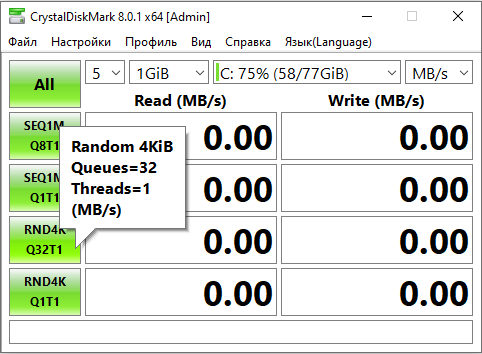
Две остальные кнопки выполняют аналогичную работу, но с глубиной очереди 1.
То есть кнопкой Seq лучше выполнять проверку скорости жёсткого и SSD диска, а кнопкой 4К – раздела с операционной системой или флеш-носителей малого объёма.
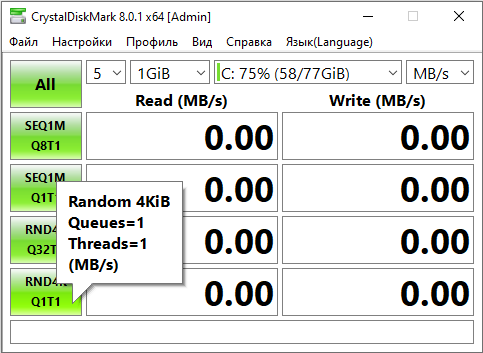
А что же это за параметры такие, поток и очередь?
С потоком всё более-менее понятно – это количество одновременно выполняемых операций чтения/записи, увеличение этого параметра приводит к повышению нагрузки на носитель. Что касается глубины очереди, то она указывает на число запросов, обрабатываемых тестируемым накопителем. Чем больше глубина, тем больший объём информации будет обработан диском, а значит, точность и эффективность результатов тоже повысятся.
Итак, мы рассмотрели инструкцию, как проверить скорость дисков утилитой CrystalDiskMark, но полученные результаты вряд ли будут понятны.
Интерпретация результатов тестирования
Как понять, насколько нормальными являются полученные показатели скорости записи/чтения на выбранный носитель?
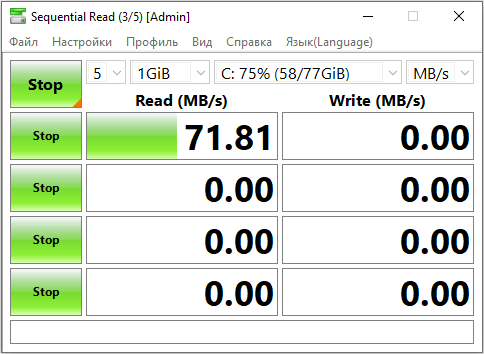
Результат сильно зависит от его типа: для USB-флешки номинальная скорость будет одной, для карт памяти – другой, для винчестеров – будет отличаться от скорости твёрдотельного накопителя. Имеет значение и его объём, но в любом случае имеет смысл сравнивать результаты тестов с заявленными производителем скоростными характеристиками носителя.
Итак, что означают результирующие цифры в CrystalDiskMark, которые появятся в полях справа от кнопок?
Примерная расшифровка следующая:
- для теста SeqQ32T1 в отношении жёсткого диска нормальной следует считать скорость чтения данных на уровне 150 МБ/сек, скорость записи – 130 МБ/сек;
- твёрдотельные носители более скоростные, поэтому для SSD дисков в этом же тесте оптимальной будет скорость чтения порядка 400-450 МБ/сек, записи – 350-400 МБ/сек;
- для тестов 4К, как правило, оба показателя, чтение и запись, примерно одинаковы, а абсолютное значение будет зависеть от глубины очереди. Теоретическая средняя скорость чтения для этого теста составляет примерно 1 МБ/сек, записи – 1,1 МБ/сек (данные приведены для HDD дисков).
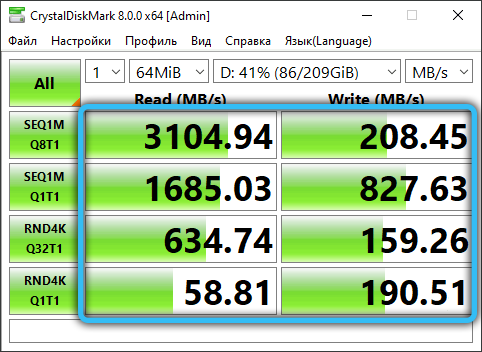
Именно последние тесты, с индексом 4К, считаются самыми важными, поскольку они измеряют скорость работы операционной системы с маленькими блоками данных. А особенность всех современных ОС в том, что примерно 90% обрабатываемых системных данных имеют размер 8 КБ и менее. То есть скорость тестирования в этом режиме указывает на реальную скорость работы операционной системы с выбранным накопителем.
Ошибки, допускаемые при замере скорости
Чаще всего пользователи утилиты оказываются недовольны тем, что результаты тестов сильно не совпадают с заявленной производительностью накопителей. Такие расхождения могут быть вызваны неправильными действиями самих юзеров. В качестве примера можно привести измерение скорости USB-флешки спецификации 3.0, когда она вставляется в разъём 2.0. В результате вы получите скорость порта, а не самого носителя, и они будут сильно отличаться.
Та же ситуация с жёсткими дисками, особенно съёмными. Подключив винчестер типа SATA 3 в разъём SATA 2, вы получите недостоверные результаты. С картами памяти ситуация аналогичная: скорость картридера должна быть не меньше скорости тестируемого накопителя.
И ещё один нюанс: во время тестирования недопустимо запускать приложения, активно осуществляющие операции чтения/записи. Желательно, чтобы в числе запущенных программ числилась только CrystalDiskMark.
Наконец, на портативных накопителях должно быть достаточно свободного пространства, иначе тестовые файлы на них просто не поместятся.
Источник: nastroyvse.ru
Crystal Disk Mark как пользоваться
Если Вы хотите проверить свой диск или флешку на работоспособность, настала пора скачать Crystal Disk Mark как пользоваться Вы сейчас узнаете!
Кстати, программа CrystalDiskMark также идеально подойдет для проверки новеньких HDD или флешек, в общем любых информационных носителей. Которые частенько покупается подешевле в надежде сэкономить, а в результате превращаются в обузу для гениев сэкономить.
Crystal Disk Mark как пользоваться
Как скачать CrystalDiskMark
Для начала следует скачать утилиту, для скачивания лучше всего воспользоваться официальным сайтом https://crystaldiskmark.en.uptodown.com/windows, его легко найти если набрать в гугле CrystalDiskMark скачать .
После перехода на сайт, Вы увидите кнопку «Lates Version» переходите по ней, и Вы попадете на страницу с последней версией программы.
Теперь нажмите кнопку «Download».
Успешно скачанная программа CrystalDiskMark уже ждёт Вас.
Интерфейс программы
Для начала давайте разберемся с интерфейсом программы. После того как программа скачана, открывайте подходящую для Вашего ПК версию.
На скриншоте ниже можно увидеть основное окно программы. Как можно увидеть в самой верхней части CrystalDiskMark находится вспомогательная панель, с помощью которой можно сохранить данные последней проверки, изменить внешний вид и даже поменять язык программы.
Чуть ниже располагается панель «настройки теста», слева можно увидеть кнопки запуска теста, а по центру большими буквами «Read» и «Write» обозначается панель с показателями скорости чтения и записи.
Если же Вам не по душе стандартный скин программы или же вид кнопок, Вы с легкостью можете изменить это в разделе «Вид». Здесь же можно поменять масштаб программы.
Как видно по скриншотам, после загрузки программа сама определила язык, которой используется на моем виндовсе. Если по каким-то причинам этого не случилось, перейдите в панель «Язык (Language)» на вкладке «O-Z» можно найти «Русский [Russian]» и поменять на него.
Параметры тестирования
На фото ниже, во вкладке «Настройки теста» Вы найдете выпадающее меню, в котором можно выбрать количество проверок. От количества проверок зависит точность проверенных результатов.
По умолчанию это значение стоит на цифре 5, этого вполне достаточно для простых обывателей, но если же Вы жаждите проверить свой носитель по максимуму то поменяйте это значение в большую сторону.
Как видите, не так просто ответить на вопрос «как пользоваться Crystal Disk Mark» в двух словах. Теперь давайте перейдем к следующему выпадающему списку, который поможет определиться с выбором размера файла, который программа будет генерировать для записи и считывания.
Чтобы понять, какой размер файла выбрать, для начала спросите себя, как объём информации чаще всего записывается на носитель, а точнее какой размер файлов. Если Вы тестируете HDD жесткий диск, то оптимальным вариантом будет 1 гигабайт, если же речь идет о картах MicroSD, то 1 гб будет перебор, достаточно выбрать 64 или 128 мегабайт.
Внимание! Время затраченное на тестирование информационного носителя, зависит от размера заданного файла и количество проверок.
Осталось еще 2 выпадающих списка. Предпоследнее выпадающее меню поможет определить какой из информационных носителей будет подвергаться проверке. В моем случае я проверял мой жесткий диск C, который загружен на 35%. Если программа автоматически не определила нужный Вам диск, то Вы запросто можете сделать это сами.
И последней в нашем списке является список под названием «Тестовая единица».
Источник: dzen.ru